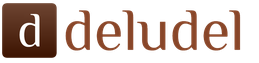Organizirati rad s nekoliko web resursa istovremeno u Internet Explorer 9 organizovao uslugu tabova. Traka s karticama sadrži prečicu za otvaranje nove kartice - klikom na nju stvara se nova prazna kartica bez zatvaranja prethodno pregledane web stranice. Svaka kartica ima dugme za zatvaranje kartice.
Preglednik pruža praktičnu funkciju s karticama. Na primjer, možete zadržati grupu otvorenih kartica. Internet Explorer 9 vrlo je pametno organiziran za rad s velikim brojem otvorenih kartica. Da biste ih pregledali u prozoru pregledača, možete koristiti strelice za pomicanje ili pregledati nekoliko stranica u jednom prozoru odjednom.
Kada otvorite novu praznu karticu (pomoću odgovarajućeg dugmeta), otvara se lista svih prethodno otvorenih web lokacija, sortiranih po popularnosti. Sve slučajno zatvorene kartice mogu se ponovo otvoriti s iste stranice klikom na dugme Ponovo otvori zatvorene kartice.
U programu Internet Explorer 9 možete promijeniti redoslijed kartica. Da biste to učinili, jednostavno zgrabite ikonu kartice lijevim gumbom miša i povucite je na novo mjesto.
Takođe možete otvoriti bilo koju karticu u novom prozoru preglednika povlačenjem na radnu površinu. Ako za određeni zadatak trebate istovremeno pregledavati više web stranica, možete koristiti plutajuće kartice zajedno sa Aero Snap - sjajnim načinom za pregled više web stranica istovremeno.
Na traku zadataka možete i prikvačiti svoju omiljenu web stranicu. Da biste to učinili, povucite ikonu web lokacije s adresne trake na programsku traku lijevim gumbom miša - sada je možete otvoriti bez ulaska u pregledač. Kada otvorite takve prikvačene web lokacije, ikona saiga prikazuje se na vrhu prozora preglednika, klikom na koju se možete vratiti na početnu stranicu ove web stranice i bojom kontrolnih gumba Povratak na i Napred promijenite njihovu boju u boju ikone.
U Internet Exploreru 9 povezane kartice su kodirane bojom. Odnosno, ako ste otvorili jednu web lokaciju, a zatim još nekoliko kartica s nje, tada će njihove ikone biti obojane u istoj boji i smještene jedna za drugom, bez obzira na to koliko je više kartica bilo otvoreno između njih. Kada zatvorite jednu od ovih kartica, na njenom se mjestu prikazuje druga kartica iz iste grupe, izbjegavajući neočekivanu navigaciju do nepovezane stranice.
Možete zatvoriti karticu, skupinu kartica ili druge kartice koje nisu dio te grupe. Da biste to učinili, kliknite karticu desnom tipkom miša i odaberite željenu radnju.
Još jedna novost u programu Internet Explorer 9 je ta da možete otvoriti bilo koju karticu u novom prozoru. Da biste to učinili, dohvatite naziv kartice iz grupe otvorenih kartica lijevim gumbom miša i povucite ga prema dolje - kartica će se otvoriti u zasebnom prozoru. Na isti način, možete ga vratiti natrag u prozor pregledača.
Internet Explorer 11 je uključen u ispravke za Windows 8.1 i Windows RT 8.1. Internet Explorer olakšava navigaciju Internetom i omogućava vam pregled weba u najvišem mogućem kvalitetu. Pomoću nekih korisnih gesta i tehnika moći ćete cijeniti pogodnost svog novog pretraživača i uživati \u200b\u200bu pregledavanju omiljenih web lokacija.
Osnove pregledača
Hajde da počnemo. Da biste otvorili Internet Explorer 11, kliknite pločicu Internet Explorer na početnom ekranu.
- Univerzalna adresna traka
- Adresna traka početna je točka za pregledavanje weba, kombinirajući adresnu traku i okvir za pretraživanje kako bi vam omogućila pregledavanje weba, pretraživanje i primanje preporuka. Kada se ne koristi, adresna traka je skrivena, što stvara prostor za prikaz web lokacija. Da biste otvorili adresnu traku, prijeđite prstom od dna zaslona prema gore ili kliknite traku na dnu zaslona. Adresna traka može se koristiti na tri načina.
- Pregledavanje Interneta. Unesite URL u traku za adresu da biste direktno otišli na web mjesto. Ili dodirnite traku za adresu da biste otvorili listu web lokacija koje često posjećujete.
- Pretražite. Unesite svoj upit u adresnu traku i kliknite gumb Idi za pretraživanje weba pomoću zadane tražilice.
- Dobivanje preporuka. Niste sigurni koje web lokacije posjetiti? Unesite riječ u traku za adresu da biste dobili prijedloge za web stranice, aplikacije i pretraživanje dok kucate. Samo kliknite jednu od preporuka iznad adresne trake. - Istovremena upotreba više kartica i prozora
Kartice vam omogućavaju otvaranje više web lokacija u jednom prozoru preglednika, što olakšava otvaranje i zatvaranje kartica i prebacivanje između web lokacija. Traka s karticama prikazuje kartice i prozore koji su otvoreni u programu Internet Explorer. Da biste otvorili traku s karticama, prijeđite prstom od dna zaslona prema gore ili kliknite desnom tipkom miša.
Otvaranje kartica i prebacivanje između njih
Da biste otvorili novu karticu, kliknite gumb Nova kartica gumb Nova kartica. Zatim unesite URL, pojam za pretraživanje ili odaberite jednu od često posjećenih ili istaknutih web lokacija.
Ako imate više otvorenih kartica, možete se prebacivati \u200b\u200bizmeđu njih dodirivanjem ili klikom. U jednom prozoru možete otvoriti do 100 kartica. Da biste zatvorili karticu, kliknite gumb Zatvori u uglu kartice. - Korištenje više prozora preglednika
Takođe možete otvoriti više prozora programa Internet Explorer 11 i istovremeno pregledati dva prozora. Da biste otvorili novi prozor, pritisnite i držite (ili kliknite desnim tasterom miša) pločicu Internet Explorera na početnom ekranu, a zatim kliknite dugme Otvori novi prozor.
Možete istovremeno gledati dva prozora. Otvorite jedan prozor i povucite ga u gornji desni ili lijevi kraj ekrana. Zatim povucite drugi prozor s lijeve strane ekrana u središte.
Savet
Adresnu traku i kartice možete zakačiti za dno zaslona da biste brzo otvorili web lokacije i pretražili. Odaberite dugme Postavke, odaberite Postavke, a zatim u okviru Izgled postavite Uvijek prikaži traku adresa i karticu na Uključeno.
Postavka pregledača
Sada kada ste naučili osnove korištenja preglednika, možete mijenjati početne stranice, dodavati web lokacije u favorite i prikačivati \u200b\u200bweb stranice na početni zaslon.
Evo kako možete dodati početnu stranicu:
Početne stranice su lokacije koje se otvaraju kada započnete novu sesiju Internet Explorera. Možete odabrati više web lokacija, poput vaših omiljenih web lokacija s vijestima ili blogova, koje će se učitati kada otvorite pregledač. Stoga će najčešće posjećene web lokacije uvijek biti spremne.
1. Prevucite prstom od desne ivice ekrana i dodirnite dugme Postavke.
(Ako koristite miš, pomaknite pokazivač u donji desni kut zaslona, \u200b\u200ba zatim prema gore i kliknite Opcije.)
2. Kliknite Postavke, a zatim u odjeljku Početna stranice odaberite Upravljanje.
3. Unesite URL željene web lokacije i kliknite Dodaj trenutnu web stranicu da biste je postavili kao početnu stranicu.
Spremanje web lokacije u omiljene lokacije jednostavan je način da zapamtite web lokacije koje vam se sviđaju (ako ste nadogradili na Windows 8.1 sa operativnog sistema Windows 8 i prijavili se s Microsoftovim računom, vaši favoriti se automatski uvoze).
1. Idite na željenu web stranicu.
2. Prevucite prstom od dna zaslona prema gore ili kliknite desnim gumbom miša da biste otvorili naredbe aplikacije, a zatim kliknite gumb Favoriti (Favoriti) da biste otvorili ploču Favoriti.
3. Dodirnite Dodaj u favorite, a zatim Dodaj.
Evo kako možete zakačiti web lokaciju na početni ekran:
Prikvačivanjem web lokacije na početni ekran stvara se pločica koja vam omogućava da jednim dodirom dođete do web lokacije. Neke prikvačene web lokacije upotrijebit će obavijesti da bi vas obavijestile kada je dostupan novi sadržaj. Možete prikvačiti bilo koji broj web lokacija i organizirati ih u grupe na početnom ekranu.
1. Prijeđite prstom od dna zaslona prema gore ili kliknite desnim gumbom miša da biste otvorili naredbe aplikacije.
2. Dodirnite dugme Favoriti, Prikvači web lokaciju, a zatim Prikvači na početni zaslon.
Savet
Možete brzo prebacivati \u200b\u200bizmeđu svojih omiljenih web lokacija i kartica pomoću gumba Favoriti gumba Favoriti i gumba Kartice kartica u naredbama aplikacije.
Kako pregledavati, spremati i dijeliti web sadržaj
Konfiguriranje opcija načina čitanja
1. Prevucite prstom od desne ivice ekrana i dodirnite dugme Postavke. Ako koristite miš, pomaknite pokazivač u donji desni kut zaslona, \u200b\u200ba zatim prema gore i kliknite Options.
2. Kliknite Options (Opcije) i u okviru načina čitanja odaberite stil fonta i veličinu teksta.
Možete birati između različitih stilskih opcija.
Spremanje stranica u prikazu za čitanje
Kada pronađete stranicu ili drugi sadržaj koji želite kasnije pogledati, možete ga dodati na svoj popis za čitanje umjesto da si e-poštom pošaljete vezu ili ostavite otvorene kartice. Lista za čitanje je vaša lična biblioteka sadržaja. Možete mu dodavati članke, video zapise i drugi sadržaj direktno iz Internet Explorera bez napuštanja otvorene stranice.
2. Kliknite Popis za čitanje, a zatim Dodaj. Veza do sadržaja bit će spremljena na listu za čitanje.
Zaštita privatnosti
Razgovaranje, kupovina, učenje, razmjena datoteka, rad - što god vjerovatno svakodnevno radili na Internetu - vaše osobne podatke mogu učiniti dostupnima drugima. Internet Explorer pruža bolju zaštitu u pozadini i više mogućnosti upravljanja privatnošću. Evo kako možete zaštititi svoju privatnost tijekom pregledavanja weba:
InPrivate način rada. Preglednici za lakšu upotrebu čuvaju informacije poput istorije pretraživanja. Pomoću kartice InPrivate možete pretraživati \u200b\u200bweb kao i obično, ali kada zatvorite pregledač, uklanjaju se stavke poput lozinki, dnevnika pretraživanja i posjećenih web lokacija. Da biste otvorili novu karticu InPrivate, otvorite Naredbe aplikacija povlačenjem prema gore od dna ekrana ili klikom, odaberite Tab Alati Gumb Kartica Alati, a zatim kliknite Stvori karticu InPrivate.
Vizualne oznake su vrlo korisna stvar. Pomoću njih možete vrlo brzo otvoriti svoje omiljene stranice. U ovom članku pokazat ću vam kako postaviti vizualne oznake u Internet Exploreru.
1. U gornjem desnom kutu kliknite servisni gumb koji izgleda kao zupčanik. Na padajućem izborniku odaberite "Opcije pregledača".
2. U prozoru "Svojstva pregledača" koji se otvori odaberite karticu "Općenito". Pod "Početna" kliknite na "Koristi novu karticu". Prozor prikazuje "about: Tabs".
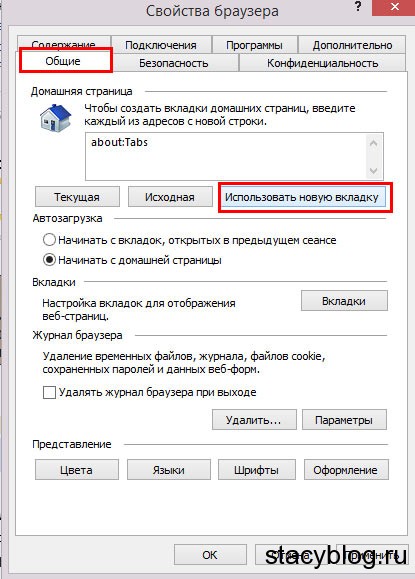 Kliknite "Koristi novu karticu"
Kliknite "Koristi novu karticu" 3. Idite na stavku "Kartice" i kliknite na istoimeni gumb "Kartice".
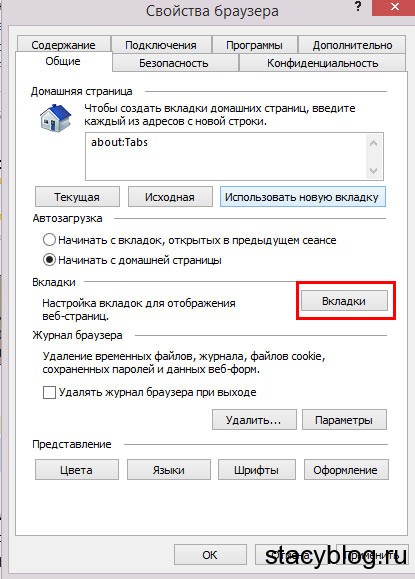
4. Otvara se prozor "Prilagodi pregledavanje s karticama". U stavci "Otvaranje nove kartice otvorite" odaberite "Nova kartica". Kliknite "U redu".
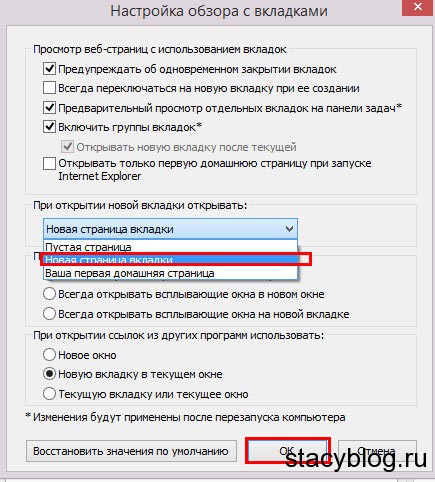 U padajućem izborniku odaberite "Stranica nove kartice"
U padajućem izborniku odaberite "Stranica nove kartice" Sada, kada otvorite novu karticu u Internet Exploreru, vidjet ćete vizualne oznake, što je vrlo povoljno. Možete ih uređivati: dodavati, brisati itd.
Prikvačite web lokacije na traku zadataka
Prikvačene web lokacije rade u tandemu s trakom zadataka za Windows 7. Da biste prikvačili web lokaciju, povucite njenu ikonu s adresne trake Internet Explorera na Windows traku zadataka. Klik na ikonu na programskoj traci trenutno učitava web lokaciju u zasebnom prozoru.
Neke web stranice pružaju posebnu podršku za funkciju pristajanja. Na primjer, ako koristite Hotmail, možete vidjeti broj nepročitanih poruka u vašem Hotmail poštanskom sandučiću direktno na programskoj traci. Desni klik na ikonu na programskoj traci ponudit će popis posebnih opcija koje možete izvršiti bez posjećivanja web mjesta.
Onemogućite dodatke da biste ubrzali pokretanje pregledača
Mnoge aplikacije instaliraju dodatke na Internet Explorer. Veliki broj dodataka otežava pokretanje Internet Explorera i usporavanje njegovih performansi. Internet Explorer može otkriti dodatke koji usporavaju preglednik i reći vam koji dodatak odgađa pokretanje Internet Explorera i koliko dugo. Ovo će vam olakšati isključivanje „loših prestupnika“.
Da biste otvorili dijalog Upravljanje dodacima, odaberite stavku "Upravljanje dodacima" u izborniku "Alati" na traci s alatima Internet Explorer.
Uključite pojačivače
Internet Explorer sadrži web akceleratore za slanje e-pošte putem Hotmaila, prikazivanje adresa u Bingu i za Bing Translate za rad. Ovi akceleratori mogu biti onemogućeni, ovisno o opcijama koje ste naveli prilikom instaliranja Internet Explorera. Možete ih omogućiti pomoću menija Upravljanje dodacima.
Da biste koristili akcelerator, odaberite tekst na web stranici i kliknite desnom tipkom miša (ili kliknite ikonu gasa koja se pojavljuje na dnu odabranog teksta). Možete dobiti trenutne rezultate izravno s web stranice - na primjer, pogledajte adresu na mapi ili prijevod odabranog teksta bez učitavanja posebne stranice.
Da biste dodali akceleratore, kliknite Pronađi još akceleratora u meniju Upravljanje dodacima ili posetite galeriju dodataka Microsoft Internet Explorer.
Osigurajte svog željenog dobavljača pretraživanja
Neki Windows programi mogu promijeniti korisnički instalirani pretraživač u drugi, koji će se zatim koristiti kao zadani. Da biste spriječili da aplikacije manipuliraju postavkama vašeg pretraživača, možete blokirati željenog dobavljača pretraživanja tako da ga druge aplikacije ne mogu mijenjati bez vašeg dopuštenja.
Da biste izvršili ove promjene, otvorite prozor Upravljanje dodacima i odaberite Usluge pretraživanja na lijevoj bočnoj traci. Nakon odabira prioritetne tražilice, potvrdite okvir „Blokiraj prijedloge programa za promjenu zadanog dobavljača pretraživanja“.
Oporavak zatvorenih jezičaka
Kartice su se pojavile u Microsoftovim pretraživačima zajedno s Internet Explorerom 7, ali nedostaje mu tako bitna karakteristika kao što je mogućnost otvaranja zatvorenih kartica. Srećom, ova je funkcija uvedena u Internet Explorer 8. Sve što trebate je desnim klikom na karticu Internet Explorer odabrati "Recover Closed Tab". Takođe možete odabrati željenu karticu sa liste nedavno zatvorenih pomoću menija nedavno zatvorenih kartica.
Pretražite Internet privatno pomoću pregledavanja InPrivate
Da biste omogućili privatno pregledavanje, kliknite karticu Sigurnost i odaberite pregledavanje InPrivate. U načinu pregledavanja InPrivate, Internet Explorer ne sprema povijest, kolačiće i druge privremene Internet datoteke. Možete pregledavati web lokacije privatno, znajući da drugi korisnici koji otvore Internet Explorer nakon što nećete moći vidjeti koje ste web stranice pregledavali.
Koristeći istoriju vaših poseta Internetu, Internet Explorer vam može ponuditi da pregledate veb lokacije koje bi vas mogle zanimati. To čini tako što listu web lokacija koje ste posjetili pošalje Microsoftovom serveru - zato se pobrinite da nemate što sakriti prije nego što omogućite ovu funkciju.
Da biste omogućili ovu značajku, kliknite ikonu „Favoriti“ i na izborniku odaberite „Featured Sites“. Odabirom opcije "Istaknute web lokacije" na ploči Favoriti možete pregledavati web stranice koje odgovaraju vašim interesima.
Mnoge postavke programa Internet Explorer možete prilagoditi i u dijaloškom okviru Internet Options (Internet opcije), koji takođe sadrži roditeljski nadzor kako bi se djeci onemogućio pristup određenim kategorijama web lokacija.